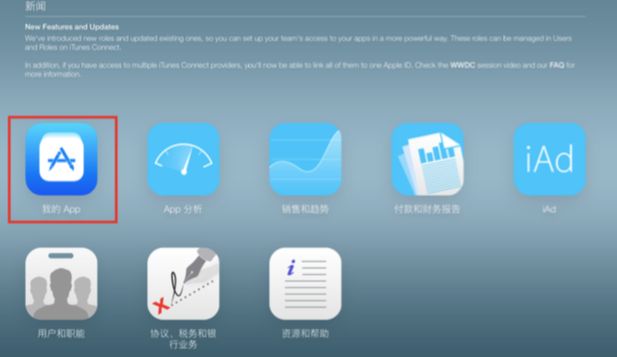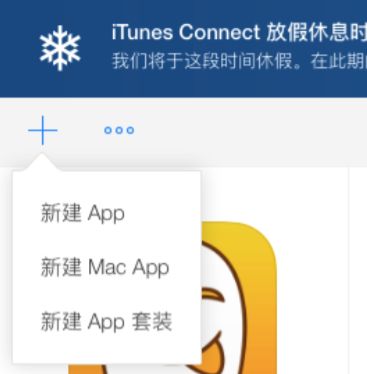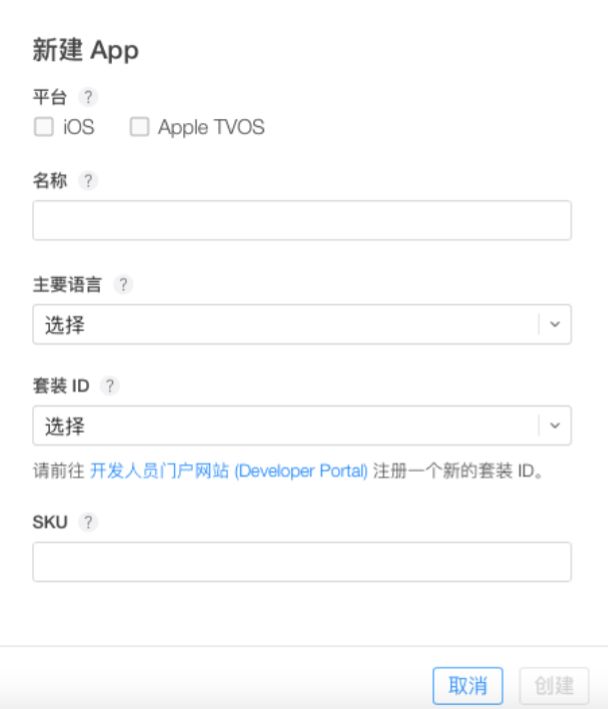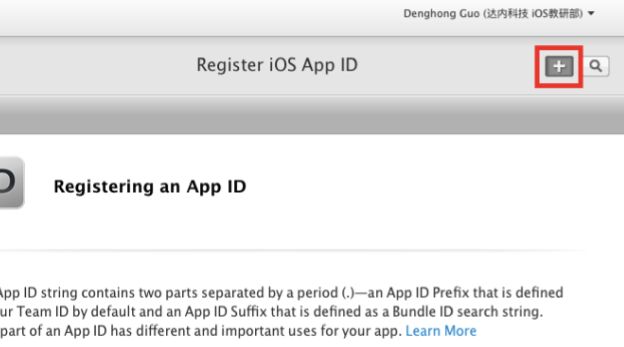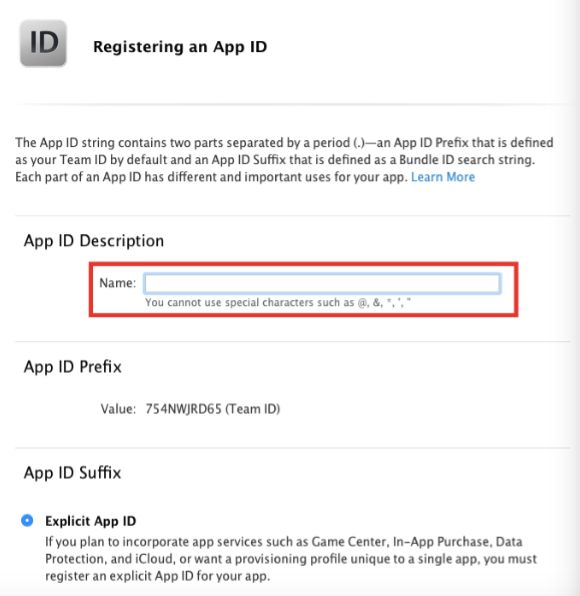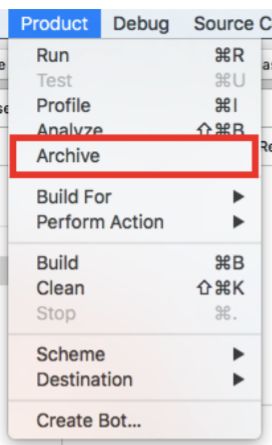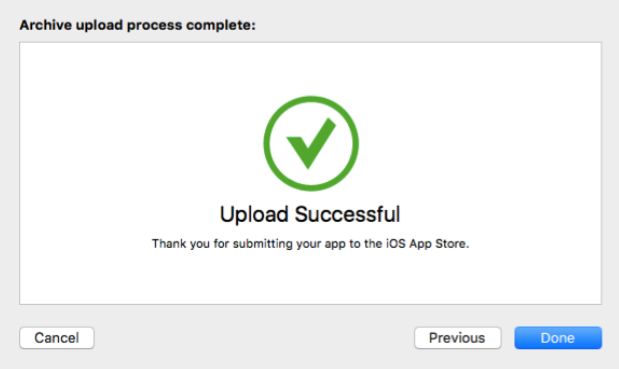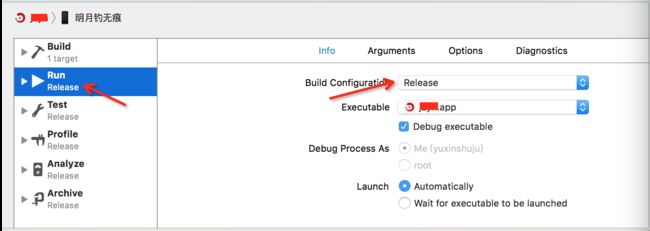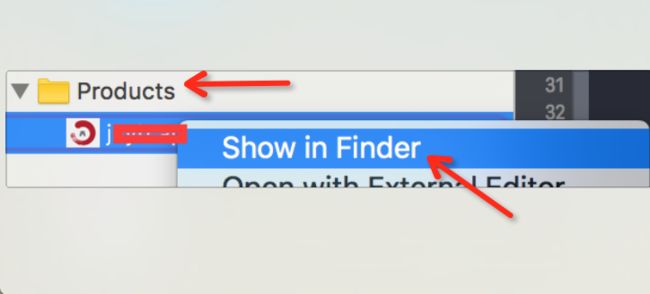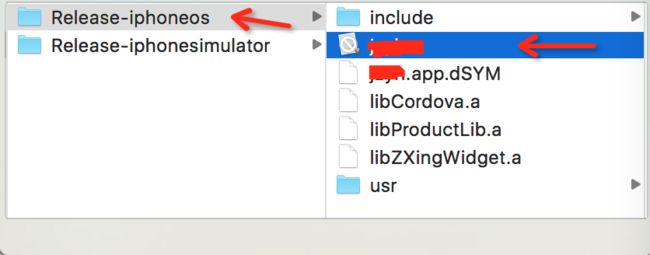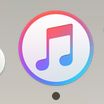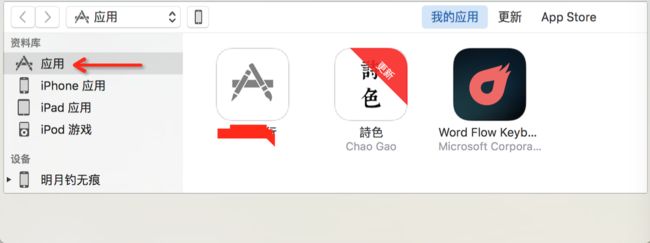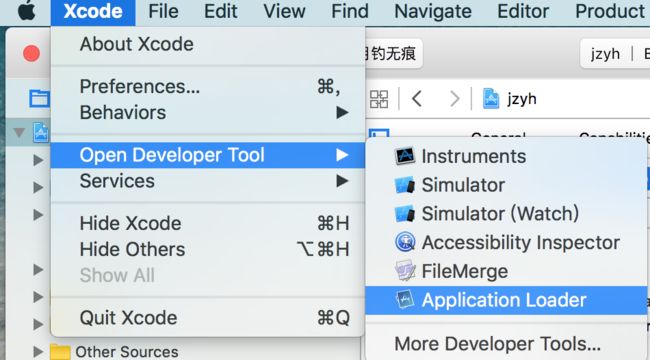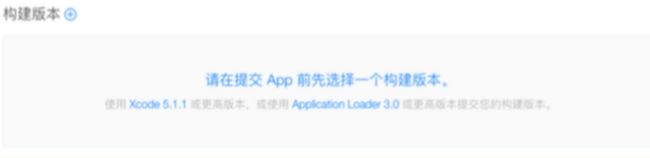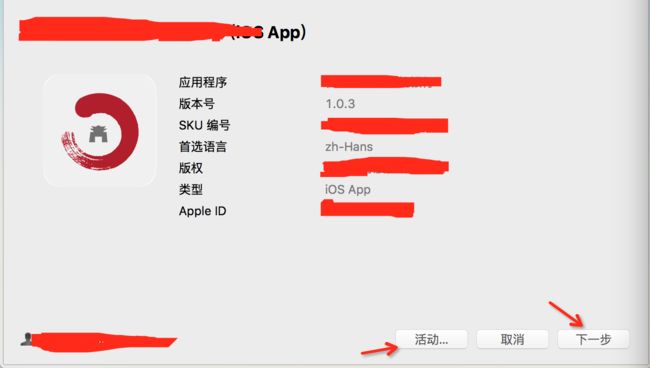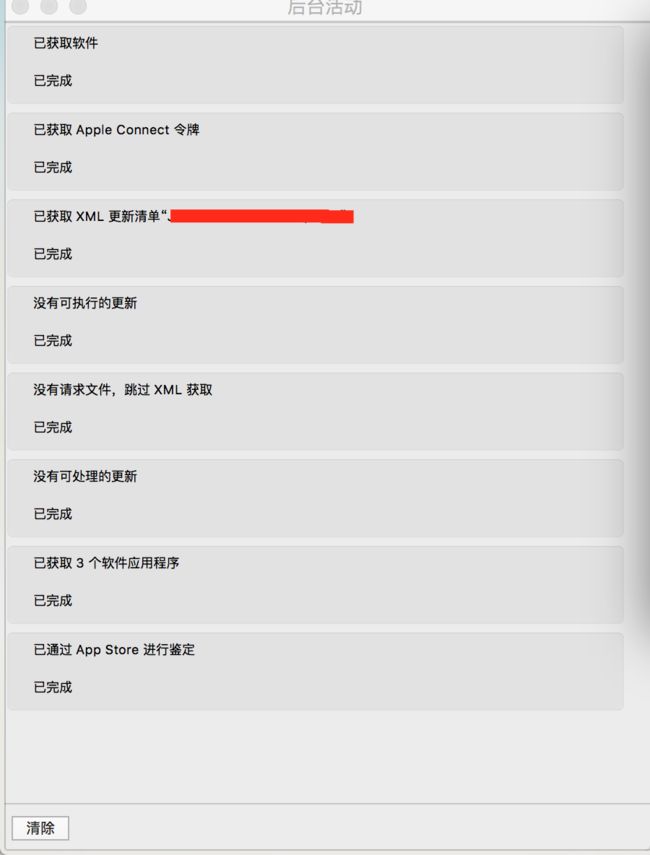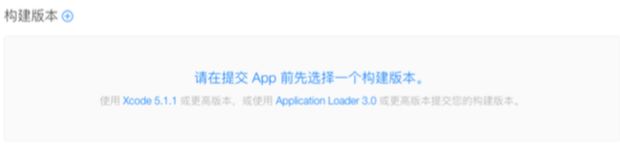一 登陆iTunes Connect
- 使用开发者账号登陆网站:https://itunesconnect.apple.com
进入下面的页面
-
点击“我的app”,左上角会有个“+”按钮
- 点击后会出现下面的窗口
选择iOS平台,填写应用名称...
套装ID我们自己去注册,按照提示进去开发网站:
https://developer.apple.com/account/ios/identifiers/bundle/bundleList.action
注册SKU填写注册号的套装ID
二 注册套装ID
根据上述的网址进入,会看到如下界面
点击“+”按钮,新建。
填写name和Bundle ID
回到我们刚才创建APP的那个界面,填写好套装ID,app创建就告一段落了
三(1) 进行打包上传
1.build设备选择 Generic iOS Device
2.在Xcode的菜单栏里选择product-->Archive
等待打包完毕后,会在右侧出现一个upload to app store 的按钮,选择自己的开发者账号开始上传就好了
成功的话会出现下面的页面
三(2)另外一种打包方式
由于上一中上传方式会出现提交按钮是灰色,是的无法正常提交.所以推荐这种方式,虽然可能操作上面繁琐一点.但是好处是包有问题可以直接查看错误信息,这时上面那种方式所没有的.所以由于错误而无法提交,这种方式处理错误信息会更好一些.
下面看一下步骤:
1>先保证打包是Release 版本,而不是 debug 版.如下图中
2>获取ipa包
选中真机进行编译,上传 AppStore 必须是在真机环境下运行
刚才编译出来的我们可以在 Products 中找到,编译成功,这里的名称是黑色字体,没有的话,则是红色字体.
我们可以看到有多个选项,我们需要的是 Release-iphones 下的包,如图所示
怎么把它转化成 ipa 包呢?最简单的方法,我们使用 iTunes, 进行转化
我们将上面的包直接拖入到应用中,就会看到多出一个应用来.
然后,在讲应用脱出来,就是一个 ipa 包了.
3>提交构建版本.
这里我们使用 Application Loader, 这个要提前下载.没有的话就去下载一下,安装后可以看到.
如果不知道在哪里下载,构建版本上面可以直接点击链接就可以.
我们可以看到下面这个界面,点击选取,选择我们刚才生成 ipa 包即可.
选取后,会出现下面这个界面,直接下面一步就可以上传了.上传成功或失败都会有提示,失败会提示错误信息.
点击活动,会显示当前的状态.
四 回到iTunes Connect 填写App信息
(ps: 上传图片需要注意尺寸,对应好)
3.5英寸 640 * 960
4.0英寸 640 * 1136
4.7英寸 750 * 1334
5.5英寸 1242 * 2208
上传完成后,构建版本后面会出现一个“+” 按钮
这个如果没有出现的话可能要稍微等一下。然后选择我们刚才上传的版本,点击完成
APP综合信息里需要上传一张1024 * 1024 的图标,
注意不能有alpha通道
最后一点如果需要登录注册的,一定提供一个测试账号。